如果你有多个iDevices,它们之间的数据传输是不可避免的事情。 iPhone 非常适合拍摄高质量视频,而 iPad 则可以更轻松、更方便地查看和编辑视频。如果您想了解如何将视频从 iPhone 传输到 iPad,我们的指南可以为您提供答案。 Apple 有多种选项可让您将视频或其他文件从 iPhone 发送到 iPad,包括 AirDrop、iCloud 和 iTunes。我们还将介绍其他使数据传输变得轻而易举的工具。现在继续阅读并选择最适合您将视频从 iPhone 传输到 iPad 的解决方案。
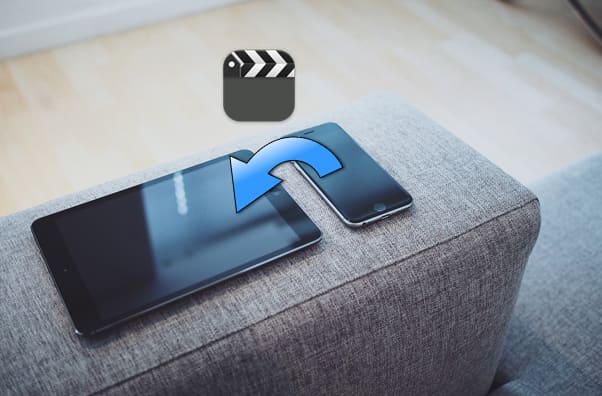
当谈到将视频从 iPhone 传输到 iPad 时,从 iPhone 传输到 iPad 的最简单方法是什么?毫无疑问, iPhone Video Transfer将是一个不错的选择。它快速且稳定。与需要较长时间同步的 Wi-Fi 方法不同,iPhoneVideo Transfer 允许您一键快速将所有视频从 iPhone 传输到 iPad。并且传输过程中不会有数据丢失。
iPhone 视频传输的主要特点:
立即下载 iPhone 视频传输。
如何使用 iPhone Video Transfer 将视频从 iPhone 传输到 iPad?请按照以下步骤操作:
01在计算机上下载、安装并运行该工具。使用合适的 USB 电缆将 iPhone 和 iPad 连接到 PC。它将自动检测您的设备并在界面上显示其信息。

02确保您的源手机出现在顶部中央的设备列表中。如果没有,只需单击下拉菜单选择源手机。

03单击左侧“视频”,然后在右侧预览窗口中查看详细信息。选择要从 iPhone 传输到 iPad 的视频后,单击“导出到设备”按钮开始同步。

如何将视频从 iPhone 空投到 iPad? AirDrop 是iOS 、iPadOS 和Mac OS 中提供的一项便捷功能。它允许 Apple 用户在 Apple 设备之间无线传输联系人、视频、照片、文档和其他文件。它使用蓝牙在两个 iDevice 之间创建点对点 Wi-Fi 连接。当它起作用时,这是从 iPhone 到 iPad 共享文件的好方法。但不建议用于巨量转移,因为转移速度相当慢。
以下是通过蓝牙将视频从 iPhone 传输到 iPad 的方法:
步骤1.在iPad和iPhone上,打开“控制中心”并启用“蓝牙”和“Wi-Fi”。然后长按网络设置卡打开AirDrop。点击并按住“AirDrop”选项,然后选择“所有人”。 ( AirDrop 无法在 iPhone/iPad 上运行?)

步骤 2. 在 iPhone 上,打开相机胶卷或图库,然后转到需要传输的视频。
步骤 3. 点击“共享”图标,然后选择“AirDrop”,点击您的 iPad 名称和 AirDrop 图标,然后将视频发送到 iPad。之后,点击 iPad 上的“接受”。
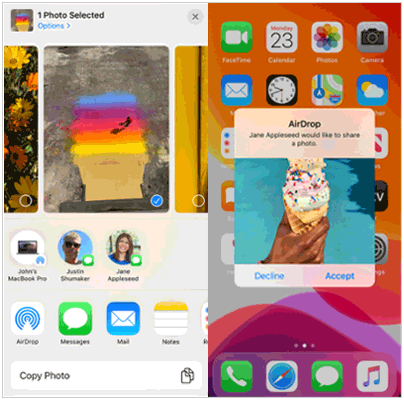
如何在没有 AirDrop 的情况下将视频从 iPhone 传输到 iPad?您还可以使用 iCloud 将视频从 iPhone 共享到 iPad。在这里,我们将向您展示如何通过 iCloud 备份和 iCloud 照片来执行此操作。请注意,iCloud 仅为用户提供 5GB 的免费存储空间,您可能需要付费才能获得更多存储空间,因为视频可能会占用大量存储空间。 (如何释放 iCloud 存储空间?)
此方法适用于在初始设置期间或重置设备后同步所有数据,包括视频文件。如何通过 iCloud 备份将视频从 iPhone 传输到 iPad:
步骤 1. 在 iPhone 上,前往“设置”>“iCloud”> 打开“iCloud 备份”> 点击“立即备份”。

步骤 2. 在 iPad 上,打开“设置”>“常规”>“重置”>“删除所有内容和设置”>“删除 iPad”。如果您的 iPad 是新的且尚未设置,请跳过此步骤。 ( iPhone/iPad 不会擦除?)

步骤 3. 现在,您可以再次设置您的 iPad。当您到达“应用程序和数据”屏幕时,点击“从 iCloud 备份恢复”。然后选择包含视频的备份并将其恢复到您的 iPad。

该方法不需要重置设备;只需启用 iCloud 照片功能即可同步视频。如何通过 iCloud 照片将视频从 iPhone 传输到 iPad?请按照以下步骤操作:
步骤 1. 在 iPhone 上,前往“设置”> [您的名字] >“iCloud”>“照片”,然后启用“iCloud 照片”。然后您的照片和视频将上传到您的 iCloud。
步骤 2. 在 iPad 上,重复上述步骤以打开 iCloud 照片。一段时间后,您应该会看到 iPhone 中的视频出现在“照片”应用中。 ( iCloud 照片未同步?)

如何在没有 iCloud 的情况下将视频从 iPhone 传输到 iPad? iTunes 也是将电影从 iPhone 传输到 iPad 的可行方法。为确保传输顺利进行,建议您更新到最新的iTunes以完成传输。不过,此方法会覆盖 iPad 上的所有数据,因此请务必先备份 iPad,然后再继续操作,以免数据丢失。
以下是如何使用 iTunes 通过电缆将视频从 iPhone 传输到 iPad:
步骤 1. 使用 USB 数据线将 iPhone 连接到计算机,并在计算机上运行 iTunes。
步骤 2. 点击设备图标,然后点击“摘要”>“立即备份”。该过程完成后,断开 iPhone 与计算机的连接。

步骤 3. 现在使用 USB 电缆将 iPad 连接到计算机。点击设备图标,然后前往“摘要”> 点击“恢复备份”。然后,选择包含要恢复到 iPad 的视频的备份。

Dropbox 是一种云服务,其工作方式与 iCloud 类似。它拥有2GB的免费存储空间,可用于在设备之间共享和存储视频、照片和文档。您可以在 iPhone 和 iPad 上下载 Dropbox,以便在两个设备之间共享视频。
以下是如何使用 Dropbox 将视频从 iPhone 传输到 iPad:
步骤 1. 在 iPhone 上,打开 Dropbox,然后点击“+”图标 > 选择“上传照片和视频”> 选择要传输的视频 > 点击“下一步”选择存储文件的位置 > 点击“上传”。

步骤2.在iPad上,打开iPad上的Dropbox并转到存储视频的文件夹>单击“下载”>选择“保存到照片库”将视频从iPhone传输到iPad。
如果您不想下载其他工具,电子邮件也是将视频从 iPhone 传输到 iPad 的简单方法。但是,它仅适合传输小视频文件,因为文件大小受到电子邮件服务提供商的附件限制的限制。
以下是使用电子邮件将电影从 iPhone 传输到 iPad 的方法:
步骤 1. 在 iPhone 上,打开“照片”应用程序,然后选择要传输的视频。点击“共享”图标并选择“邮件”选项。这将打开您的电子邮件应用程序,您可以在其中输入您的电子邮件地址并发送视频。

步骤 2. 发送视频后,打开 iPad 上的“邮件”应用程序,找到从 iPhone 发送的电子邮件,并将附件视频下载到您的 iPad。
以上是将视频从 iPhone 传输到 iPad 的 6 种方法。 Apple 的 AirDrop 和 iCloud 等解决方案使用户无需电缆即可移动文件。但传输速度有点慢。如果您想要更快的方式,您可以使用iPhone Video Transfer一键进行数据传输。
请随意尝试使用您觉得最舒服的方法将视频传输到 iPad。如果有任何问题,您可以在下面留言,我们会帮助您解决。
相关文章:
如何以 5 种有效方式将应用程序从 iPhone 传输到 iPad
如何使用或不使用 iCloud 将联系人从 iPhone 传输到 iPad?